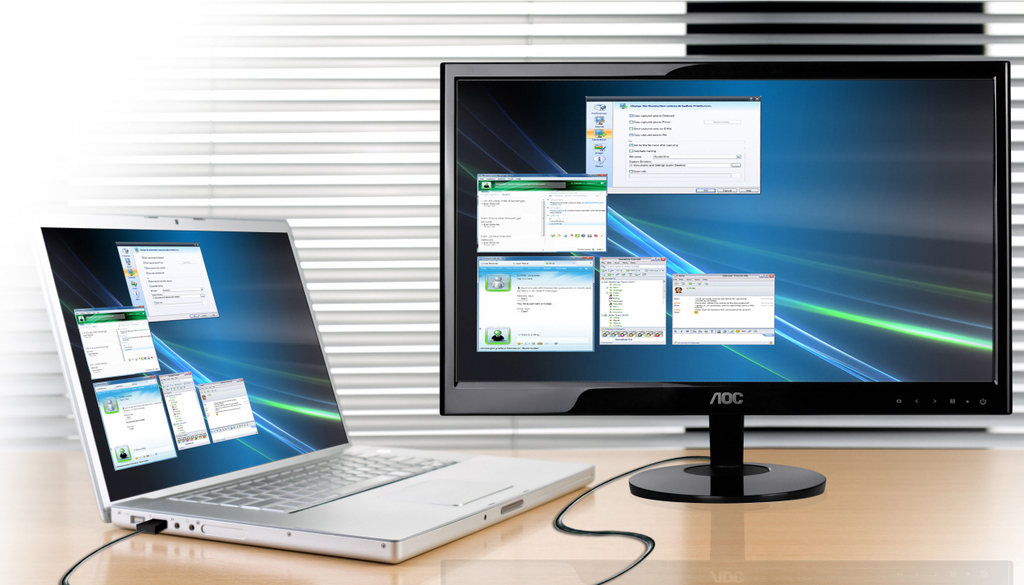Cara Menyambungkan Laptop ke Tv – Di era sekarang ini teknologi semakin menunjukkan kecanggihannya, seperti halnya pada perangkat laptop yang begitu banyak manfaatnya. Pada umumnya laptop digunakan untuk mengerjakan berbagai tugas maupun bermain game, namun bagaimana jika laptop digunakan untuk sumber informasi ang di sambungkan melalui Tv.
Mungkin banyak yang beranggapan Tv-nya harus mahal atau yang bermerk terkenal dan bagus, namun semua anggapan itu tidak benar sepenuhnya.
Karena kalau anda ketahui Tv yang bisa disambungkan hanya memerlukan tempat kabel saja yang di sebut port USB. Bahan untuk mengkoneksiannya seperti HDMI, USB dan VGA.
Berikutnya jika anda tidak menggunakan kabel untuk menyambungkannya maka yang dibutuhkan adalah Wi-Fi, chromecast dan lainnya.
Cara Menyambungkan Laptop ke Tv
Bagi anda yang ingin menyambungkan laptop ke Tv sebenarnya ada beberapa pilihan yang bisa anda gunakan untuk mengkoneksikan melalui Tv, hal ini tergantung kebutuhan serta kemampuannya masing-masing orang. Nah biar tidak penasaran yuk langsung saja simak rekomendasi cara menyambungkan laptop ke tv.
Baca juga : Cara Setting HDMI Laptop Ke TV Windows 10 Dengan Mudah
1.Menggunakan Kabel HDMI untuk Menyambungkan

Pertama, untuk masalah sambungan menggunakan kabel anda bisa menggunakan HDMI saja. Alasannya begitu baik dengan menggunakan HDMI ini untuk menyambungkan antara laptop ke Tv sudah bisa anda nikmati tampilannya seperti di layar laptop. Baik itu gambar maupun audio-nya.
Solusi bagi anda yang tidak memiliki kabel HDMI atau bahkan pada Tv-nya tidak memiliki sambungan kabel HDMI, maka bisa menggunakan kabel VGA saja. Nah pasti anda sudah penasaran dengan cara pemakaian kabel HDMI ini, langsung saja ikuti langkah mudahnya disini.
- Awalnya anda terlebih dulu menyalakan dari kedua teknologi tersebut seperti laptop dan tak ketinggalan juga Tv
- Kemudian anda bisa menyambungkannya kabel HDMI itu dari laptop menuju ke Tv yang sudah anda siapkan tadi.
- Kali ini anda bisa masuk dalam menu pengaturan Tv, cari nama menu input atau source pada HDMI.
- Lalu tunggulah proses beberapa detik saja, nsampai gambar di laptop anda sudah bisa dinikmati di tampilan layar Tv.
Nah jika anda tidak berhasil gambar laptop tampil di Tv, anda bisa melakukan cara di opsi Control panel, lalu pilih display dan klik pada perintah adjust resolution, maka sekarang anda pilih Tv pada dropdown.
Jadi usahakan tampilan pada laptop anda secara maskimal tampilannya agar bisa tersambung pada Tv yang sudah di sambungkan melalui HDMI. Jika masih belum mendapatkan gambar tampilannya secara otomatis, anda juga bisa melakukan settingan dengan cara manual saja , yakni dengan klik kanan pada mouse pada tampilan dekstop kemudian bukalah perintah graphic configurationnya.
2.Menggunakan Kabel VGA untuk Menyambungkannya

Berikut ini bagi pengguna yang belum memiliki kabel HDMI bisa menggunakan kabel VGA sebagai solusinnya. namun yang perlu diperatikan disini kabel VGA kinerjannya hanya untuk menampilkan gambar saja, tidak dengan suara audionya nanti maka anda harus memiliki kabel tambahannya.
Namun segi positifnya meskipun Tv anda tergolong yang tidak memiliki sambungan port HDMI, tapi masih bisa menikmati saluran melalui laptop untuk di sampungkan ke Tv. Adapun langkah yang harus dipersiapkan sekaligus anda lakukan di bawah ini.
- Awalnya anda mempersiapkan terlbih dulu mulai dari laptop hingga Tv nya, dan anda bisa mencoba menyalakannya langsung.
- Kemudian pegang kabel VGA tadi dari laptop untuk anda sambungkan langsung ke Tv.
- Tunggu prosesnya beberapa detik saja, maka secara otomatis tampilan gambar di laptop akan muncul di Tv anda, namun yang perlu di ingat disini untuk audio suarannya tidak tersedia ya?
- Langkah yang satu ini buat anda yang masih belum berhasil, atau tampilan gambar masih tidak muncul, maka lakukanlah ke opsi melalui control panel, kemudian pilihlah display, lalu disitu akan muncul nama adjust resolution untuk anda klik dan yang terakhir memilih Tv di dropdown.
Sampai sini pasti setidaknya anda sudah berhasil, namun tidak lengkap jika layar Tv sudah ada gambarnya namun suarannya sunyi. Yang perlu disiapkan jika anda tidak memiliki colokan audio 3,5mm bisa beli karena nantinnya suara akan terekam secara langsung dan kamu bisa mendengarnya.
3.Menggunakan Port USB untuk Menyambungkan

Cara lain menyambungkan dari laptop ke Tv bisa juga dengan menggunakan koneksi USB, bukan hal yang mustahil lagi apabila USB sudah bisa anda gunakan untuk menyalurkan tampilan gambar di Tv.
Langkah satu ini mungkin berguna bagi laptop yang tidak disertai port HDMI, cara yang harus anda lakukan awalnya cobalah periksa lebih dulu sebelum membeli padaadapter USB ke saluran HDMI apakah sejenis atau kompatibel.
Kemudian kalau sudah sama maka akan lebih melakukannya secara langsung menyambungkan USB ke bagian adapter, lalu anda sambungkan kabelnya ke laptop dan juga Tv.
Dan sekarang anda bisa menjalankan software yang tadi, namun yang perlu diperhatikan di langkah ini khusus buat anda yang penasaran saja dan kondisi laptopnya port-nya tidak tersedia HDMI.
Baca juga : Cara Memunculkan Suara dari Komputer ke TV Menggunakan Kabel VGA Yang Benar
4.Menggunakan Port USB Flashdisk

Berbeda dari kondisi yang di atas tadi, jika tadi tidak dilengkapi port yang lengkap kali ini kondisi Tv yang baru dan sudah tersedia colokan port USB Flashdisk. Anda juga sangat simpel melihat tampilan di Tv beserta suarannya, hanya mengcopy lewat laptop lalu di paste di flashdisk, kemudian anda sambungkan ke USB Tv.
Apabila Tv anda yang terbiang modern ini sudah mendukung format MP4, maka bisa dipastikan sangat mudah sekali menonton secara langsung di Tv. Carannya pun sederhana saja seperti biasannya,
- Setelah Tv di pastikan memiliki format video yang kompatibel, maka gunakanlah USB Flasdisk. Cara ceknya melihat dari spesifikasinnya atau pun model dari Tv tersebut.
- Jika flashdisk anda masih kosong, maka isilah konten video yang menarik untuk anda tonton kembali di Tv dengan layar yang lebih besar
- Setelah melakukan pengisian konten dengan cara copy paste, sekarang anda langsung menyambungkan flashdisk melalui port USB di Tv.
- Untuk memilihnya anda bisa input atau source USB yang di salurkan lewat Tv.
- Lalu untuk melanjutkannya anda menuju file explorer pada Tv , kemudian pilih konten video yang ingin di tonton.
- Selesai.
5.Menggunakan Wireless

Langkah yang satu ini memang di perutukan anda yang sudah menyiapkan atau memiliki Wireless sebagai jaringannya, carannya pun terbilang simpel tidak perlu menggunakan banyak kabel yang tersambung.
Awalnya pastikan sebelumnya anda sudah memiliki jaringan internet nirkabel, langkah ini hanya untuk pengguna yang sudah mempunyai ya? tidak disarankan bagi anda yang masih ingin memasang jaringan internet yang tentunya akan menambah banyak biaya.
Bahan selanjutnya siapkan WiFi Dongle yang merupakan perangkat terbaiknya yaitu Google Chromecast, kemampuan perangkatnya sudah dikenal mirroring yang bisa ditampilkan melalui perangkat apa saja.
Mudah sekali perangkat tersebut yang biasa berwarna hitam sambungkan ke Tv dan secara otomatis pula tampilan gambar pada laptop akan secara langsung di tampilkan di Tv.
baca juga
Nah, itu tadi tentang Cara Menyambungkan Laptop ke Tv. Semoga informasi ini memberikan manfaat serta menambah wawasan anda semua. Selamat mencoa